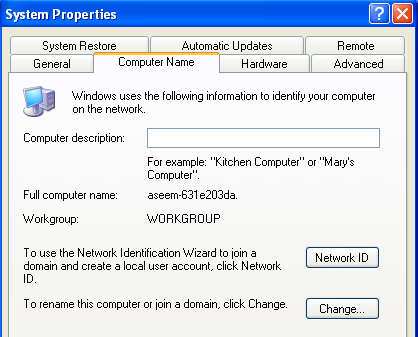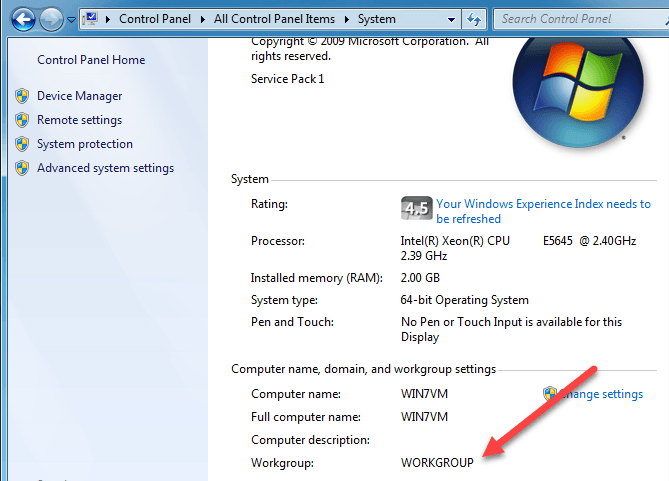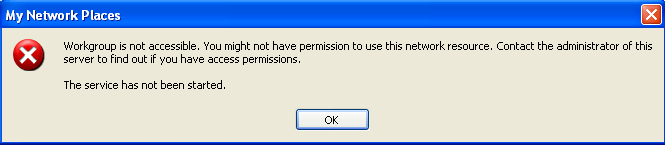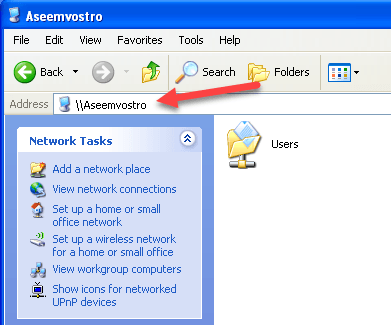Une fois que vous avez configurer un groupe résidentiel en utilisant Windows 7/8/10 sur votre réseau, l'étape suivante consiste à l'affiner pour que tous les anciens ordinateurs puissent se trouver. Tous les ordinateurs Windows 7 et supérieurs pourront facilement rejoindre le groupe résidentiel en utilisant simplement le mot de passe, mais si votre réseau contient des ordinateurs exécutant d'anciennes versions de Windows, vous devrez les placer dans le même groupe de travail.
Si des ordinateurs exécutant Windows XP font partie de votre réseau, il est important d'utiliser le même nom de groupe de travail pour tous les ordinateurs de votre réseau. Cela permet aux ordinateurs exécutant différentes versions de Windows de se détecter et d'accéder les uns aux autres. N'oubliez pas que le nom de groupe de travail par défaut n'est pas le même dans toutes les versions de Windows. 99% du temps il est juste appelé WORKGROUP, mais dans le cas contraire, assurez-vous de le changer.
Configurer le groupe de travail
Pour trouver ou changer le nom du groupe de travail sur ordinateur exécutant Windows XP cliquez sur Démarrer, cliquez avec le bouton droit sur Poste de travail, puis cliquez sur Propriétés.
Dans les propriétés système , cliquez sur l'onglet Nom de l'ordinateurpour voir le nom du groupe de travail. Si ce n'est pas WORKGROUP, cliquez sur Modifieret tapez le nouveau nom sous Groupe de travail.
Dans Windows 7/8/10, vous pouvez vérifier le groupe de travail en accédant au Panneau de configuration et puis en cliquant sur Système. En bas, vous verrez le nom du groupe de travail.
Fondamentalement, la clé pour ajouter des ordinateurs XP à un groupe résidentiel Windows 7/8/10 est de faire partie du même groupe de travail que ces ordinateurs. Cependant, vous rencontrerez des problèmes en essayant d'accéder à l'ordinateur Windows XP à partir de Windows 7/8/10 ou vice versa. Ne vous inquiétez pas, un peu de dépannage le résoudra.
Résoudre les problèmes de réseau Windows XP
Le premier problème auquel j'ai été confronté a été de cliquer sur le bouton Poste de travail. Mes adresses réseau, puis cliquez sur Afficher les ordinateurs de groupe de travail. J'ai l'erreur suivante:
Workgroup is not accessible....The service has not been started.
Cela m'a permis de googler et j'ai essayé toute une série de solutions, y compris éteindre le pare-feu, essayer de démarrer le service Computer Browser, activer NetBIOS, etc. Bien que ces éléments fonctionnent correctement , ils ne causaient pas exactement le problème. Tout d'abord, suivez toutes les instructions dans ce Article de support Microsoft pour vous assurer que les bases sont couvertes.
Une fois que vous avez fait cela, essayez de vous connecter à Windows 7/8 / 10 ordinateur en ouvrant l'Explorateur et en tapant le chemin réseau comme ci-dessous:
Dans mon cas, l'ordinateur \\ AseemVostro est un Windows 10 ordinateur. Assez curieusement, même si j'obtiens l'erreur en cliquant sur le lien Afficher les ordinateurs du groupe de travail, j'ai pu accéder aux dossiers partagés sur mon ordinateur Windows 10. Mon ordinateur Windows 10 se connecte à l'aide d'un compte Microsoft. Lorsque j'ai demandé le nom d'utilisateur et le mot de passe, j'ai saisi mon adresse e-mail et mon mot de passe.
Windows 10, j'ai continué à essayer d'entrer le nom d'utilisateur et mot de passe pour mon compte local sur la machine XP, mais il ne serait tout simplement pas se connecter. Cela a finalement fonctionné après que j'ai fait deux choses. Tout d'abord, j'ai cliqué sur le lien Configurer un réseau domestique ou de petite entrepriseque vous voyez dans la capture d'écran ci-dessus. Je suis allé à travers l'assistant, en veillant à nommer le groupe de travail WORKGROUP.
Deuxièmement, je me suis connecté à la machine Windows 10 en premier à partir de Windows XP. Une fois que j'ai fait cela, j'ai pu me connecter à ma machine XP à partir de Windows 10 sans aucun problème. Si vous rencontrez des problèmes, n'hésitez pas à laisser un commentaire et je vais essayer de vous aider. Aussi, assurez-vous de vérifier mon guide pour le dépannage des groupes résidentiels dans Windows complet. Profitez-en!